
Laptop med DVD-medie klar til brug.
Brugerdefineret modul
Men da størstedelen af bærbare computere kører på Windows-operativsystemet, vil denne artikel fokusere på at bruge Windows DVD Maker til at oprette en DVD.
Windows

BUTIK
$0.00
kredit: Brandon Stanley
At brænde en video til en dvd er en af de primære grunde til at eje en bærbar computer med en dvd-brænder. Opgaven kan være skræmmende for førstegangsbrugere, men diverse dvd-brændingssoftware kan gøre opgaven meget mindre skræmmende. De fleste bærbare computere, der har en indbygget dvd-brænder, kommer også med software til at hjælpe med at lave dvd'er. Imidlertid, da størstedelen af bærbare computere kører på Windows-operativsystemet, vil denne artikel fokusere på at bruge Windows DVD Maker til at skabe en DVD.
Shop værelset

AMAZON
$169.99

AMAZON
$84.15

VESTELM
$499.00

VERDENSMARKED
$59.00+

JOYBIRD
$1,434.00+

SAZERAC STING
$890.00

AMAZON
$8.09

SENG BAD & VIDERE
$65.99+
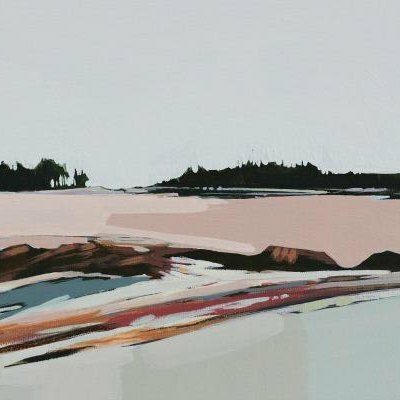
JUNIPER TRYKKERI
$20.00
At brænde en video til en dvd er en af de primære grunde til at eje en bærbar computer med en dvd-brænder.
Dagens video
Trin 1
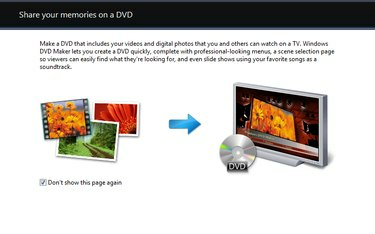
Windows DVD Maker åbningsskærmbillede
Find Windows DVD Maker-software fra din startmenu under 'Alle programmer'.
Trin 2

Skærmbillede af Windows DVD Maker-menuen
Klik på indstillingslinket, og vælg de muligheder, du ønsker for din DVD. Her kan du bestemme, hvilke menuindstillinger du vil have til DVD'en samt billedformat og format. Standardindstillingerne er fine for de fleste produktioner.

BUTIK
$0.00
kredit: https://www.hunker.com/13724034/tour-desert-home-airstream-landers
Slut på afsnit
Klik på indstillingslinket, og vælg de muligheder, du ønsker for din DVD. Her kan du bestemme, hvilke menuindstillinger du vil have til DVD'en samt billedformat og format. Standardindstillingerne er fine for de fleste produktioner.
Slut på afsnit
Trin 3

Valg af DVD-indhold
Shop værelset

SKYSETTER MOBIL
$120.00

WAYFAIR
$349.99

OVERLAGER
$42.37+

INALUXE
$59.00+

MODERNICA
$160.00

MÅL
$15.00
Klik på 'Tilføj elementer' fra menulinjen for at vælge billeder og video til din DVD. Du vil bemærke en samlet løbetid nederst til venstre i dette vindue. Den samlede tildelte tid for en DVD er 150 minutter ved brug af denne metode.
Trin 4
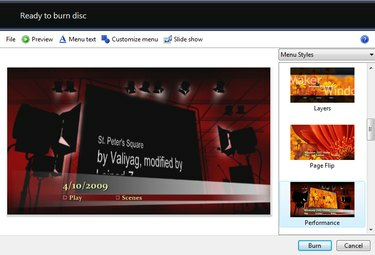
Windows DVD Maker menuindstillinger
Klik for at gå til næste skærmbillede, hvor du vil se, at du nu er klar til at brænde filerne til en DVD. Det er her, du kan forhåndsvise din DVD, få dine menuvalg til at tilføje musik til dit diasshow og endda tilpasse menuen, hvis det er det, du beslutter dig for.
Bord
Det her |
er |
-en |
meget |
|---|---|---|---|
meget |
pæn |
bord |
Fuld af alle slags bordting, som et dejligt glad bord gerne vil have, hvis du ikke kan lide disse, er du sandsynligvis ikke et bord |
Kilde: Master Tabel Inventar
Trin 5
Indsæt en tom DVD R/RW-disk i DVD R/RW-drevet. Klik på knappen 'Brænd' fra det sidste vindue til venstre, når du har gennemført trin fire. Hvis du ikke allerede har en disk i den bærbare computers dvd-drev, vil den bede dig om at sætte en i. Når programmet har afsluttet brændingen af video til DVD'en, vil det meddele dig, at det er færdigt, og skubbe DVD'en ud.
Ting du skal bruge
DVD R/RW-medier (diske)
Video eller DVD, som du vil kopiere
Laptop med DVD R/RW-drev
Tip
Brug altid friske DVD R/RW-medier. Ældre medier kan nedbrydes over tid, og når de udsættes for svingende temperaturer under opbevaring. Brug videofiler af den højeste kvalitet, du kan, da dette vil give en bedre skærmopløsning for DVD'er, når de vises på dit hjemme-tv.
Advarsel
Det er ulovligt at brænde kopier af ophavsretligt beskyttet materiale. Det er en overtrædelse af føderale love og kan føre til alvorlige konsekvenser, herunder fængselsstraf. Sørg for og opret kun DVD'er ud fra dine egne personlige videoer og fotografier, eller dem, der er eksplicit licenseret til sådan brug via public domain eller creative commons-licens.




